Як змінити або відновити стандартне розташування папки Camera Roll у Windows 10

Цей посібник покаже вам, як змінити або відновити стандартне розташування папки Camera Roll у Windows 10.
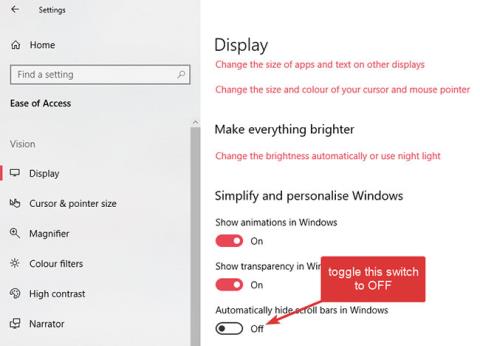
Якщо смугу прокрутки за замовчуванням у програмі «Налаштування» та програмі «Магазин» важко побачити або використовувати, ви можете показати всю смугу прокрутки в Windows 10. Ось як!
Програма «Налаштування» поступово вдосконалюється
З кожним випуском корпорація Майкрософт покращує програму «Налаштування». Це може бути додавання додаткових параметрів із панелі керування або оновлення її дизайну. Повільно, але впевнено додаток «Налаштування» стає більш гнучким і потужним. Щоб очистити та оптимізувати інтерфейс користувача програми «Налаштування» та інших програм Store, Microsoft вирішила приховати смуги прокрутки за замовчуванням.
Незважаючи на те, що смуги прокрутки «приховані», ви все одно можете побачити їх у вигляді тонкої лінії в правій частині програми. Коли ви наведете курсор на цей рядок, ви побачите фактичну повну смугу прокрутки та зможете використовувати її для прокручування вгору та вниз.
Приховання смуг прокрутки покращує вигляд програм, але впливає на взаємодію з користувачем. Отже, якщо вам не подобаються приховані смуги прокрутки, ви можете зробити так, щоб Windows 10 завжди відображала смуги прокрутки, змінивши один параметр у програмі «Налаштування». Це особливо корисно, якщо ви переважно використовуєте вказівник миші для переміщення смуги прокрутки. Нехай Quantrimang.com покаже вам, як завжди відображати смуги прокручування в налаштуваннях і програмах Store у Windows 10.
Як завжди показувати смуги прокрутки в Windows 10
Щоб вимкнути приховані смуги прокрутки для програм Store у Windows 10, потрібно змінити параметр у налаштуваннях. Але з будь-якої причини цей варіант нелегко знайти, якщо ви не знаєте, де саме він знаходиться. Однак у Windows 10 дуже легко вимкнути приховані смуги прокрутки.
1. Відкрийте програму Налаштування . Ви можете зробити це, натиснувши комбінацію клавіш Windows + I або знайшовши її в меню «Пуск».
2. Відкривши програму «Налаштування», перейдіть на сторінку «Простий доступ» .
3. Виберіть вкладку «Дисплей» на лівій панелі.
4. На правій панелі знайдіть параметр Автоматично приховувати смуги прокрутки в Windows і поверніть перемикач під ним у положення Вимк.
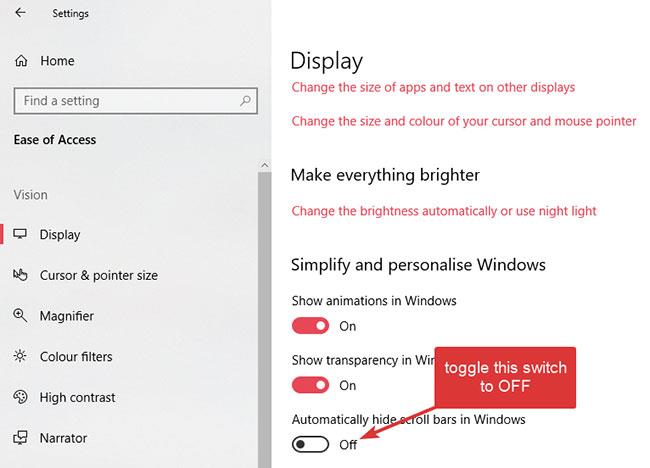
Вимкніть параметр Автоматично приховувати смуги прокрутки в Windows
Зміна відбудеться миттєво. Щойно ви вимкнете опцію , ви побачите, що смуги прокручування з’являться в програмі «Налаштування» та в усіх інших програмах Store, незалежно від того, чи є вони основними чи сторонніми програмами Microsoft.
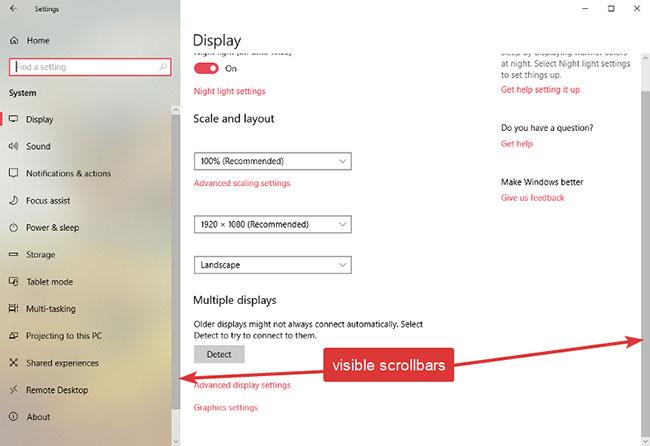
Смуги прокручування з’являються в програмі Налаштування та в усіх інших програмах Магазину
Побачити більше:
Цей посібник покаже вам, як змінити або відновити стандартне розташування папки Camera Roll у Windows 10.
Зменшення розміру та місткості фотографій полегшить вам обмін або надсилання ними будь-кому. Зокрема, у Windows 10 ви можете пакетно змінювати розмір фотографій за допомогою кількох простих кроків.
Якщо вам не потрібно відображати нещодавно відвідані елементи та місця з міркувань безпеки чи конфіденційності, ви можете легко вимкнути це.
Одне місце для керування багатьма операціями прямо на панелі завдань.
У Windows 10 ви можете завантажити та встановити шаблони групової політики для керування параметрами Microsoft Edge, і цей посібник покаже вам процес.
Панель завдань має обмежений простір, і якщо ви регулярно працюєте з кількома програмами, у вас може швидко закінчитися місце, щоб закріпити більше ваших улюблених програм.
Рядок стану в нижній частині Провідника повідомляє вам, скільки елементів знаходиться всередині та вибрано для поточної відкритої папки. Дві кнопки нижче також доступні в правій частині рядка стану.
Microsoft підтвердила, що наступним великим оновленням є Windows 10 Fall Creators Update. Ось як оновити операційну систему до того, як компанія її офіційно запустить.
Параметр «Дозволити таймери пробудження» в «Параметрах живлення» дозволяє Windows автоматично виводити комп’ютер із режиму сну для виконання запланованих завдань та інших програм.
Служба безпеки Windows надсилає сповіщення з важливою інформацією про стан і безпеку вашого пристрою. Ви можете вказати, які сповіщення ви хочете отримувати. У цій статті Quantrimang покаже вам, як увімкнути або вимкнути сповіщення з Центру безпеки Windows у Windows 10.
Можливо, вам також сподобається, що натискання піктограми на панелі завдань спрямовує вас прямо до останнього відкритого вікна в програмі, без потреби в мініатюрі.
Якщо ви хочете змінити перший день тижня в Windows 10 відповідно до країни, у якій ви живете, вашого робочого середовища або для кращого керування календарем, ви можете змінити його за допомогою програми «Налаштування» або панелі керування.
Починаючи з версії програми «Ваш телефон» 1.20111.105.0, було додано нове налаштування «Кілька вікон», яке дозволяє ввімкнути або вимкнути попередження перед закриттям кількох вікон під час виходу з програми «Ваш телефон».
Цей посібник покаже вам, як увімкнути або вимкнути політику довгих шляхів Win32, щоб мати шляхи довші за 260 символів для всіх користувачів Windows 10.
Приєднайтеся до Tips.BlogCafeIT, щоб дізнатися, як вимкнути запропоновані програми (пропоновані програми) у Windows 10 у цій статті!
У наш час використання багатьох програм для ноутбуків призводить до того, що акумулятор швидко розряджається. Це також одна з причин, чому акумулятори комп'ютерів швидко зношуються. Нижче наведено найефективніші способи економії заряду батареї в Windows 10, які варто розглянути читачам.
Якщо хочете, ви можете стандартизувати зображення облікового запису для всіх користувачів на вашому ПК до зображення облікового запису за замовчуванням і заборонити користувачам змінювати зображення свого облікового запису пізніше.
Ви втомилися від того, що Windows 10 дратує вас заставкою «Отримайте ще більше від Windows» під час кожного оновлення? Це може бути корисним для деяких людей, але також і заважати тим, хто цього не потребує. Ось як вимкнути цю функцію.
Новий браузер Microsoft Edge на базі Chromium припиняє підтримку файлів електронних книг EPUB. Для перегляду файлів EPUB у Windows 10 вам знадобиться стороння програма для читання EPUB. Ось кілька хороших безкоштовних варіантів на вибір.
Якщо у вас потужний ПК або у Windows 10 не так багато програм для запуску, ви можете спробувати зменшити або навіть повністю вимкнути затримку запуску, щоб ваш комп’ютер завантажувався швидше.
Режим кіоску в Windows 10 — це режим для використання лише 1 програми або доступу лише до 1 веб-сайту з гостьовими користувачами.
Цей посібник покаже вам, як змінити або відновити стандартне розташування папки Camera Roll у Windows 10.
Редагування файлу hosts може призвести до того, що ви не зможете отримати доступ до Інтернету, якщо файл змінено неправильно. Наступна стаття допоможе вам редагувати файл hosts у Windows 10.
Зменшення розміру та місткості фотографій полегшить вам обмін або надсилання ними будь-кому. Зокрема, у Windows 10 ви можете пакетно змінювати розмір фотографій за допомогою кількох простих кроків.
Якщо вам не потрібно відображати нещодавно відвідані елементи та місця з міркувань безпеки чи конфіденційності, ви можете легко вимкнути це.
Microsoft щойно випустила ювілейне оновлення Windows 10 із багатьма вдосконаленнями та новими функціями. У цьому новому оновленні ви побачите багато змін. Від підтримки стилуса Windows Ink до підтримки розширень браузера Microsoft Edge, меню «Пуск» і Cortana також були значно покращені.
Одне місце для керування багатьма операціями прямо на панелі завдань.
У Windows 10 ви можете завантажити та встановити шаблони групової політики для керування параметрами Microsoft Edge, і цей посібник покаже вам процес.
Темний режим — це інтерфейс із темним фоном у Windows 10, який допомагає комп’ютеру економити заряд акумулятора та зменшує вплив на очі користувача.
Панель завдань має обмежений простір, і якщо ви регулярно працюєте з кількома програмами, у вас може швидко закінчитися місце, щоб закріпити більше ваших улюблених програм.






















